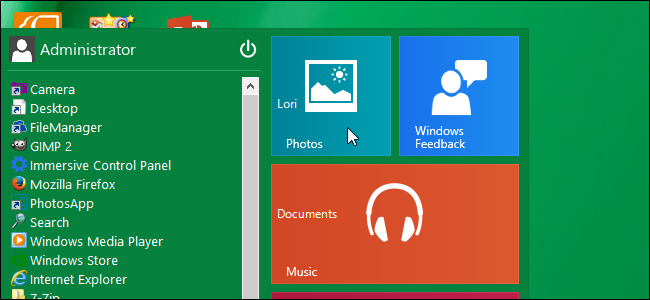
1月21日,微软正式宣布了Windows 10将包含的新功能。虽然你要等发布后才能享受大部分新功能,但今天你还可以享受新的Windows 10开始菜单。
更新 / 为…提供最新信息 / 校正 / 使现代化
似乎很多防病毒程序都将其列为广告软件。在我们的测试中,我们没有发现ADS…。但为了安全起见,我们将把这篇文章从时事通讯中撤下。
不管怎么说,这不是一个高质量的应用程序,所以你不会错过太多。我们一开始就不应该写这篇文章。
我们之前已经向您展示了如何在Windows8中恢复经典的开始菜单,包括使用名为ViStart的免费工具。在本文中,我们将使用带有一些附加皮肤的ViStart来创建类似于Windows10的开始菜单。下载ViStart并运行该程序。它不像其他程序那样安装。您下载的可执行文件也是您用来运行程序的文件。第一次运行该程序时,它会在“AppData”文件夹中创建一个“ViStart”目录,我们稍后将访问该目录以安装Windows10开始菜单皮肤。
如果您在安装ViStart后打开了ViStart,请右键单击添加到系统任务栏中的ViStart图标,然后选择“退出”以关闭该程序。
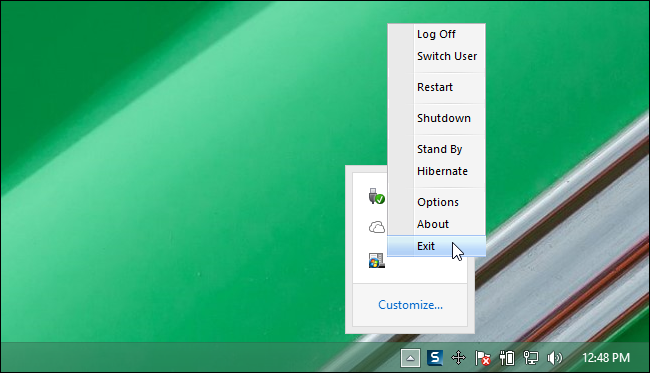
注意:您可能注意到,当您退出ViStart时,任务栏上的开始球消失了。这似乎是一个小错误。您仍然可以通过按Windows键访问开始屏幕。您可以通过注销并重新登录或重新启动计算机来恢复开始球。
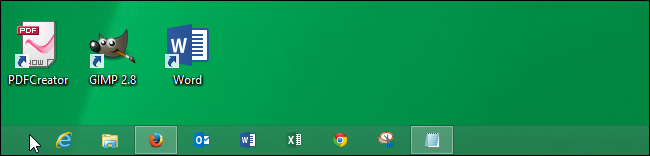
将Windows 10开始菜单外观(.rar文件)下载到与可执行文件相同的目录。您可以将其保存在您想要保存的任何位置;如果它与可执行文件位于同一目录中,则更容易跟踪。

使用可以处理.rar文件的解压程序(如7-Zip)解压缩.rar文件。
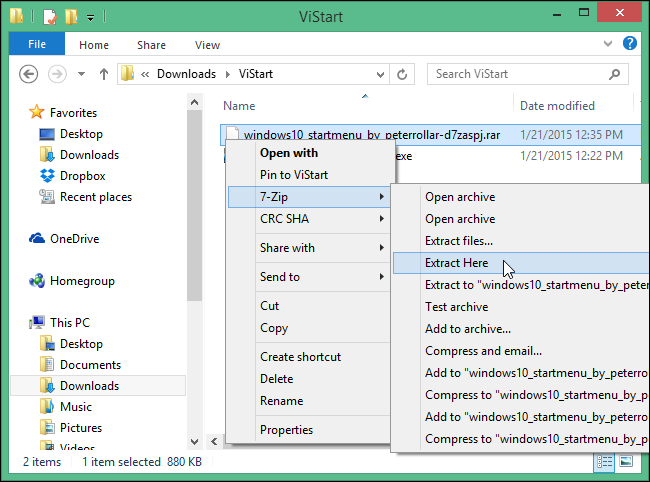
打开您解压缩的“Windows10开始菜单”目录。
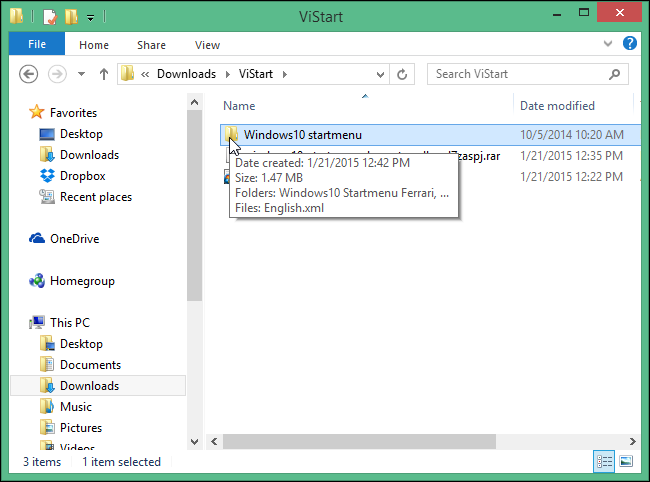
选择“Windows10开始菜单”目录中的四个目录并复制它们。
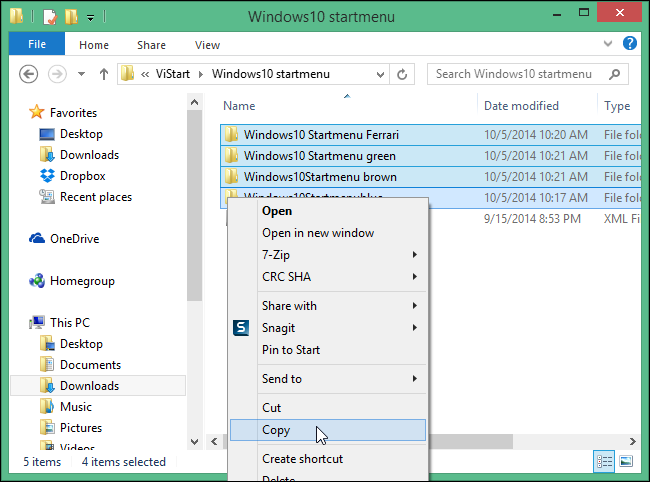
按Windows键+R打开“运行”对话框。在“Open”编辑框中键入以下行,然后单击“OK”。
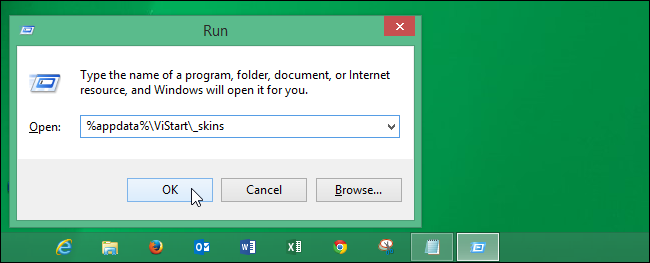
将您复制的四个目录粘贴到“_skins”目录中。
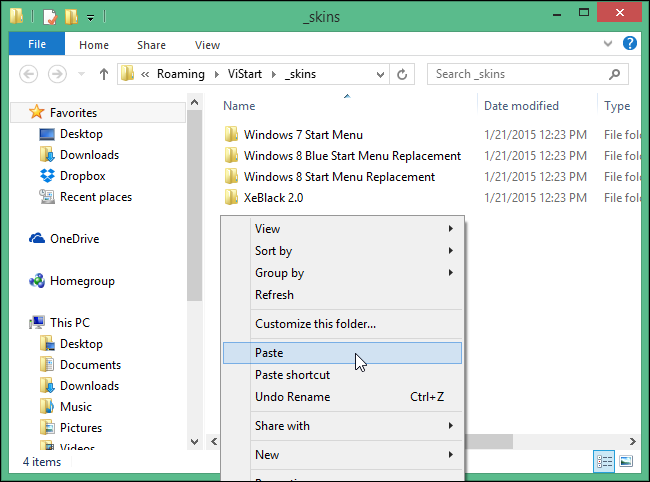
返回到包含您之前复制的下载皮肤的目录,并复制“english.xml”文件。
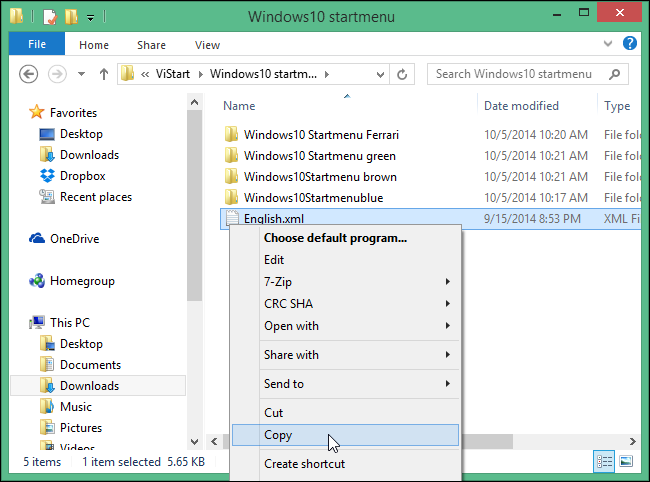
按Windows键+R打开“运行”对话框,打开“语言”目录。在“Open”编辑框中键入以下行,然后单击“OK”。
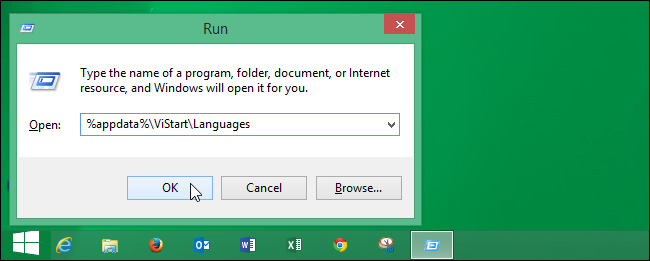
我们建议您在将新文件复制到此目录之前重命名“engish.xml”文件的原始版本。要执行此操作,请在文件名上缓慢单击两次(而不是快速双击),使其可编辑,然后更改文件名。
注意:您也可以按F2重命名该文件。
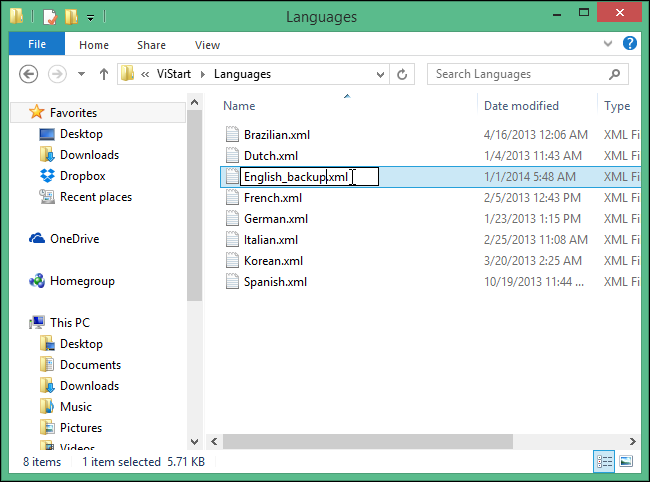
重命名原始文件后,将新文件复制到目录中。
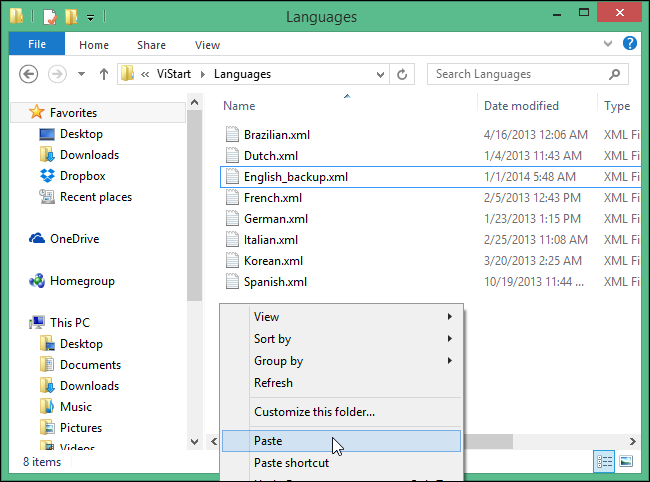
要使开始菜单看起来像Windows 10,右击系统托盘中的ViStart图标,然后从弹出菜单中选择“选项”。
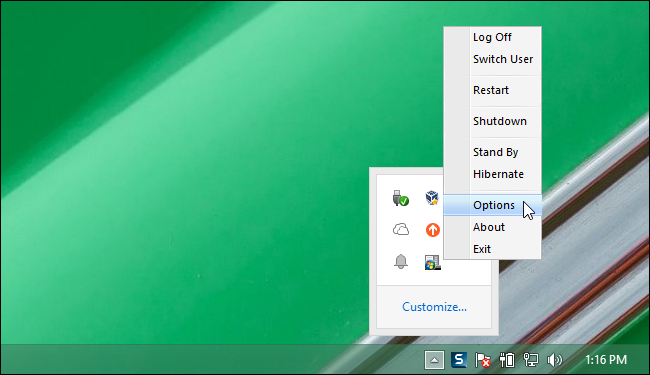
此时将显示“控制面板”对话框。在“样式”屏幕上,从“您想要哪种开始菜单?”中选择一种样式。下拉列表。“Windows10”选项的标签是这样的。
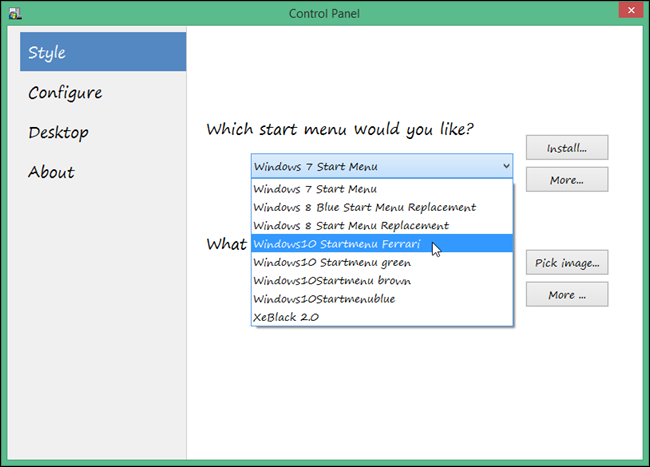
你也可以从“你想要什么开始球?”中选择你想要的开始球的样式。下拉列表。

单击“配置”可访问一个屏幕,该屏幕允许您指定要在“开始”菜单上看到的内容。
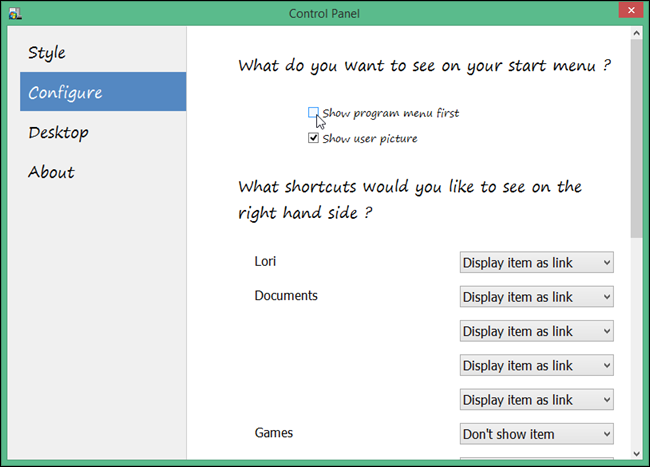
“桌面”屏幕允许您指定开始按钮和Windows键的行为方式,以及是否在系统托盘上显示ViStart并在Windows启动时启动ViStart。您还可以更改Windows 8功能的工作方式。请注意,如果您更改了“Windows 8功能应如何工作”部分中的任何内容,您必须重新启动Windows才能使更改生效。
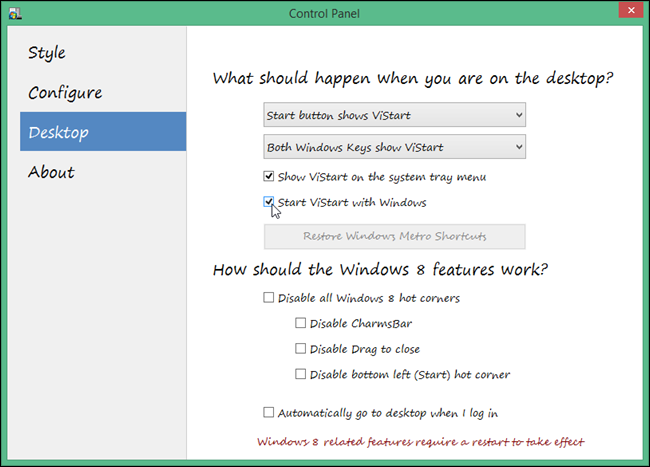
“关于”屏幕会告诉您一些关于ViStart的信息,并列出当前选择的皮肤。您还可以检查当前外观的更新。
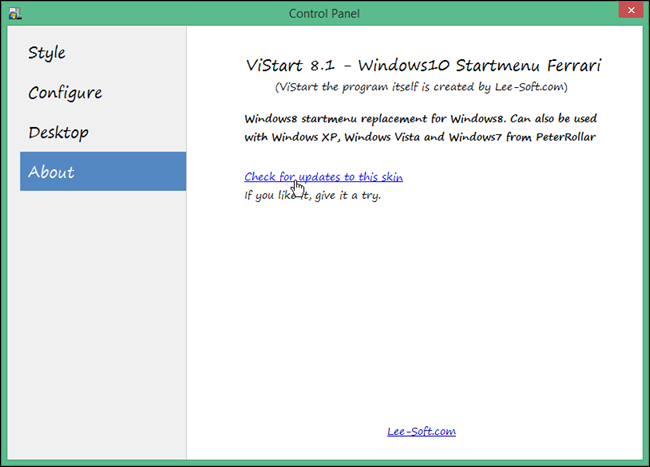
要关闭“控制面板”对话框,请单击右上角的“X”按钮。
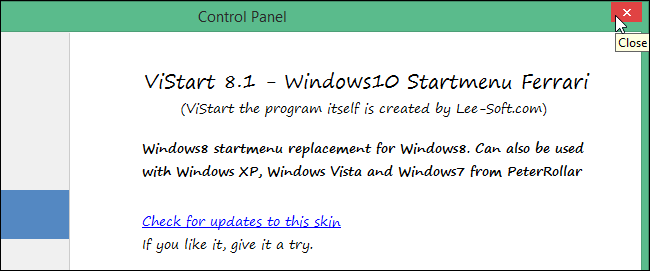
现在,您有了一个类似Windows10的开始菜单,它结合了经典开始菜单和Windows8开始屏幕的元素。
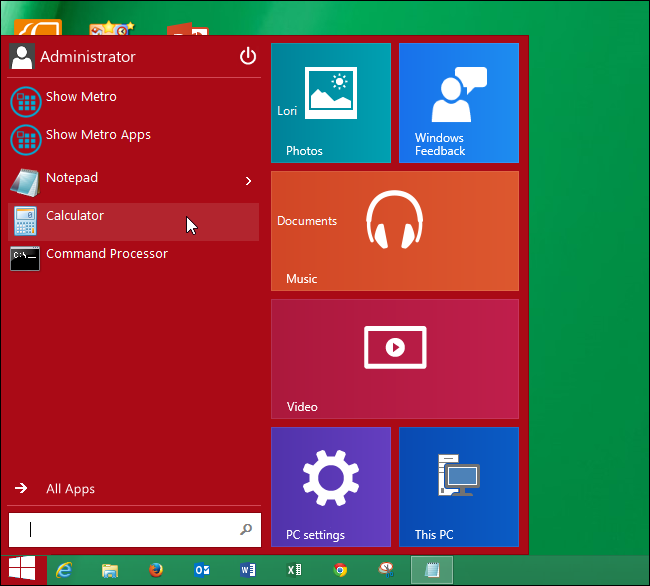
您还可以在Windows7甚至XP中安装ViStart和这些Windows10皮肤。